Es ist ein bekanntes und frustrierendes Szenario: Sie führen ein Windows 11 Update durch, alles läuft reibungslos, doch dann bleibt der Fortschrittsbalken bei 99 % stehen – manchmal für Stunden. Man ist unsicher, ob der Prozess abgestürzt ist oder ob man einfach nur warten muss. In den meisten Fällen ist das Problem zum Glück lösbar, ohne dass eine komplette Neuinstallation nötig wird.
Diese Anleitung führt Sie durch die bewährtesten Lösungsansätze, von einfachen Überprüfungen bis hin zu fortgeschrittenen Reparaturmethoden, um das Update erfolgreich abzuschließen.
Schritt 1: Geduld haben und Internetverbindung prüfen
Auch wenn es schwerfällt: Der erste und wichtigste Schritt ist, abzuwarten. Gerade die letzten Prozente eines Updates umfassen oft Konfigurationsänderungen, das Erstellen von Wiederherstellungspunkten oder das Bereinigen temporärer Dateien. Dieser Prozess kann, je nach Leistung des PCs, auch mal 30 Minuten oder länger dauern.
- Warten Sie mindestens eine Stunde: Geben Sie dem System ausreichend Zeit. Prüfen Sie, ob die Festplatten-LED Ihres Computers noch blinkt. Solange Aktivität herrscht, arbeitet das System wahrscheinlich noch.
- Internetverbindung trennen: Manchmal hängt der Prozess an einer letzten Überprüfung über das Internet. Ein Trick, der oft hilft: Trennen Sie nach einer angemessenen Wartezeit die Internetverbindung (WLAN ausschalten oder LAN-Kabel ziehen). Manchmal springt das Update dann auf 100 % um.
Schritt 2: Windows Update-Problembehandlung ausführen
Windows 11 hat ein eingebautes Werkzeug, das speziell dafür entwickelt wurde, Update-Probleme zu finden und zu beheben. Dies sollte Ihr nächster Schritt sein, wenn Geduld nicht hilft.
- Drücken Sie die Tastenkombination
Windows-Taste+I, um die Einstellungen zu öffnen. - Navigieren Sie zu "System" und dann zu "Problembehandlung".
- Klicken Sie auf "Andere Problembehandlungen".
- Suchen Sie in der Liste den Punkt "Windows Update" und klicken Sie daneben auf die Schaltfläche "Ausführen".
- Folgen Sie den Anweisungen des Assistenten. Das Tool versucht nun, die Update-Dienste zurückzusetzen und Fehler zu reparieren.
Schritt 3: Den Update-Cache leeren (SoftwareDistribution Ordner)
Oft sind beschädigte oder unvollständige Update-Dateien die Ursache für das Problem. Indem Sie diesen Zwischenspeicher (Cache) leeren, zwingen Sie Windows, die benötigten Dateien sauber neu herunterzuladen.
- Suchen Sie im Startmenü nach "cmd", klicken Sie mit der rechten Maustaste auf "Eingabeaufforderung" und wählen Sie "Als Administrator ausführen".
- Stoppen Sie die Update-Dienste, indem Sie die folgenden Befehle nacheinander eingeben und jeweils mit Enter bestätigen:
net stop wuauserv
net stop bits - Löschen Sie nun den Inhalt des Download-Ordners für Updates. Navigieren Sie im Datei-Explorer zum Pfad
C:\Windows\SoftwareDistributionund löschen Sie alle darin befindlichen Dateien und Ordner. - Starten Sie die Update-Dienste im selben Eingabeaufforderungs-Fenster wieder:
net start wuauserv
net start bits - Starten Sie den PC neu und suchen Sie erneut nach Updates unter Einstellungen > Windows Update.
Schritt 4: Externe Geräte und Virenscanner
Externe Hardware und auch Sicherheitssoftware von Drittanbietern können den Update-Prozess stören.
- Peripheriegeräte entfernen: Trennen Sie alle nicht benötigten USB-Geräte von Ihrem Computer (externe Festplatten, Drucker, Webcams, etc.). Lassen Sie nur Maus und Tastatur angeschlossen.
- Antivirenprogramm vorübergehend deaktivieren: Schalten Sie Ihre Antivirensoftware von Drittanbietern (z.B. Avast, Norton, Kaspersky) kurzzeitig aus, bevor Sie das Update erneut starten. Vergessen Sie nicht, sie danach wieder zu aktivieren!
Schritt 5: Das Update manuell installieren
Wenn der automatische Prozess hartnäckig fehlschlägt, ist der manuelle Weg oft die zuverlässigste Lösung.
- Gehen Sie zur offiziellen Windows 11 Download-Seite von Microsoft.
- Die einfachste Option ist der "Windows 11-Installationsassistent". Laden Sie ihn herunter und führen Sie ihn aus. Der Assistent leitet Sie durch den Prozess und lädt die neueste Version von Windows 11 herunter und installiert sie.
- Alternativ können Sie über das "Media Creation Tool" auf derselben Seite ein Installationsmedium (USB-Stick) erstellen und davon ein "Inplace-Upgrade" durchführen, bei dem Ihre Daten und Programme erhalten bleiben.
Fazit
Ein bei 99 % hängendes Windows 11 Update ist meist kein Grund zur Panik. Oft genügen schon etwas Geduld oder die bordeigene Problembehandlung. Sollte das Problem tiefer liegen, führt das Leeren des Update-Caches oder die manuelle Installation über den Installationsassistenten fast immer zum Erfolg und bringt Ihr System sicher auf den neuesten Stand.
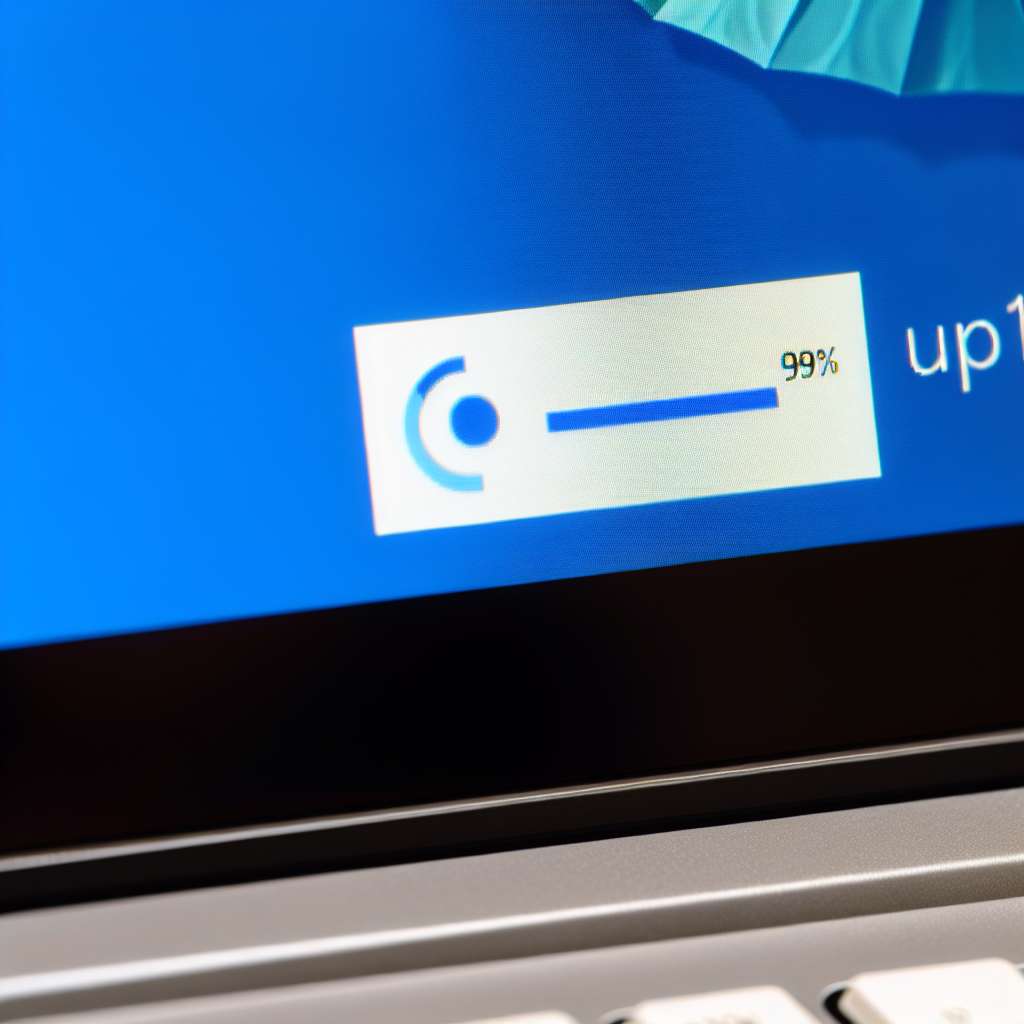

 Manuel ist ein anerkannter Tech-Experte mit über 15 Jahren Erfahrung in der Welt der Handys, Smartphones und PC-Systeme. Er teilt sein fundiertes Fachwissen hier im Blog, um Technik verständlich zu machen und praktische Lösungen für alltägliche Probleme zu bieten. Seine Artikel basieren auf langjähriger Praxiserfahrung und machen ihn zu einem glaubwürdigen Ansprechpartner für alle Technik-Fragen. Mehr über Manuel findest du hier.
Manuel ist ein anerkannter Tech-Experte mit über 15 Jahren Erfahrung in der Welt der Handys, Smartphones und PC-Systeme. Er teilt sein fundiertes Fachwissen hier im Blog, um Technik verständlich zu machen und praktische Lösungen für alltägliche Probleme zu bieten. Seine Artikel basieren auf langjähriger Praxiserfahrung und machen ihn zu einem glaubwürdigen Ansprechpartner für alle Technik-Fragen. Mehr über Manuel findest du hier.
Kommentar schreiben